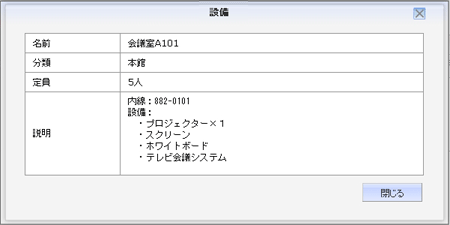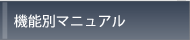設備予約
設備予約基本画面(標準モード:グループ/日):
設備の予約状況を閲覧・設備の予約をする際の基本となる画面です。
設備の空き状況を見て、設備を予約することが可能です。
この説明は「標準モード」の説明になります。
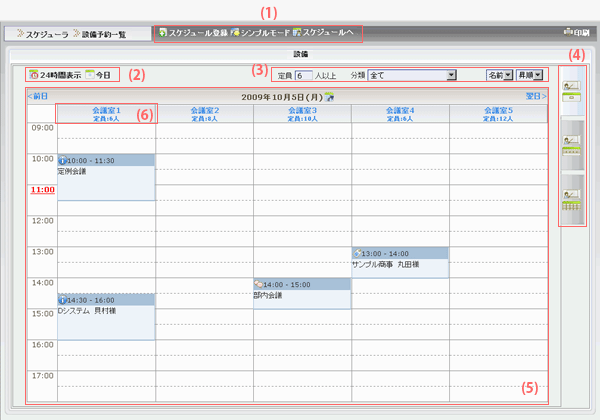
-
(1) ボタン類です。
 スケジュール登録
スケジュール登録スケジュールを新規登録(設備を予約)するボタンです。
※設備の予約方法は、「スケジュール」の「基本画面」からのスケジュールの登録・編集・削除操作と同様になります。 シンプルモードに変更
シンプルモードに変更表示モードをシンプルモードに変更します。  スケジュールを表示
スケジュールを表示スケジュール画面を表示します。。 -
(2) 表示する設備予約状況を変更するボタン類です。
 24時間表示
24時間表示
←→ 標準時間表示
標準時間表示スケジューラの表示時間帯を24時間と標準時間で切り替えます。  今日
今日今日のスケジュールを表示します。 -
(3) 表示設備を検索するボタン類です。
設備の「定員人数」、及び「分類」より、予約状況を表示する会議を検索できます。
設備の「名前」、または「定員」数の昇順・降順で並び替えて表示できます。
検索条件に該当する設備の予約状況が(5)に表示されます。 -
(4) 設備予約状況の表示切替を行うタブです。
「標準モード」には、3つの表示があります。
クリックしたタブによって、以下の通りの表示内容となります。グループ/日(標準モード) 設備のスケジュールを1日単位で表示します。 グループ/週(標準モード) 設備のスケジュールを1週間単位で表示します(最大4件まで) 個別/月(標準モード) 1件の設備のスケジュールを1ヶ月単位で表示します。 -
(5) 設備の予約状況を表示する領域です。
設備の予約状況を閲覧・設備の予約をすることができます(※)。
登録したいタイムテーブル上をドラッグ&ドロップで選択すると、スケジュールの新規登録(設備の予約)ができます。
※設備の予約方法は、「スケジュール」の「基本画面」からのスケジュールの登録・編集・削除操作と同様になります。
画面上部の「 」をクリックすると小さなカレンダーが表示され、日付を選択することで表示日付を変更できます。
」をクリックすると小さなカレンダーが表示され、日付を選択することで表示日付を変更できます。
-
(6) 設備名と定員を表示します。
設備名をクリックすることで、設備情報をウィンドウで表示します。(「設備情報画面」参照。)
設備予約画面(標準モード:グループ/週):
設備のスケジュールを週単位で表示するタブです。
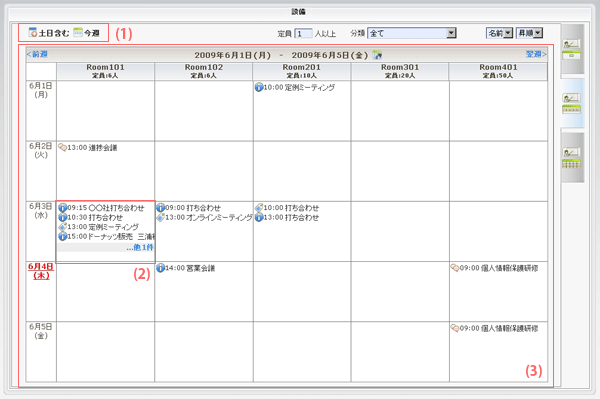
-
(1)表示する設備予約状況を変更するボタン類です。
 土日含む
土日含む
←→ 土日除く
土日除くスケジューラの表示時間帯を土日を含む表示と土日を除く表示で切り替えます。  今週
今週今週のスケジュールを表示します。 -
(2) 一日のスケジュールです。指定した分類アイコンと時間、タイトルが表示されます。
最大4件まで表示され、残りの予定は「他○件」と表示されます。クリックすると、設備予約基本画面(標準モード:グループ/日)に遷移します。 -
(3) 設備予約の一週間の予定を表示します。
設備予約画面(標準モード:個別/月):
1件の設備のスケジュールを1ヶ月単位で表示します。
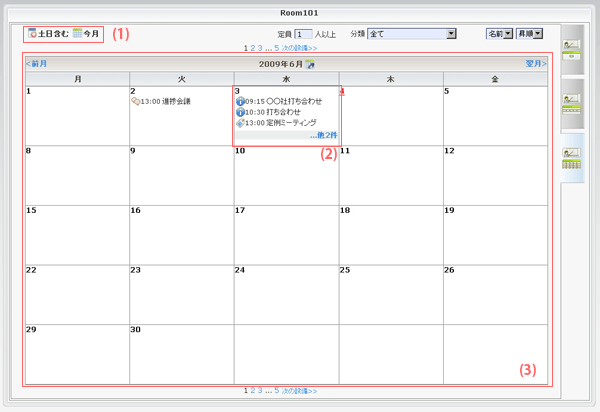
-
(1)表示する設備予約状況を変更するボタン類です。
 土日含む
土日含む
←→ 土日除く
土日除くスケジューラの表示時間帯を土日を含む表示と土日を除く表示で切り替えます。  今月
今月今月のスケジュールを表示します。 -
(2) 一日のスケジュールです。指定した分類アイコンと時間、タイトルが表示されます。
最大3件まで表示され、残りの予定は「他○件」と表示されます。クリックすると、設備予約基本画面(標準モード:グループ/日)に遷移します。 -
(3) 設備予約の一ヶ月の予定を表示します。
設備予約画面(シンプルモード:グループ/日):
最大20件の設備のスケジュールを日単位で表示します。
この説明は「シンプルモード」の説明になります。

-
(1)表示する設備予約状況を変更するボタン類です。
 24時間表示
24時間表示
←→ 標準時間表示
標準時間表示スケジューラの表示時間帯を24時間と標準時間で切り替えます。  今日
今日今日のスケジュールを表示します。 -
(2) 一日の設備別のスケジュールです。一画面に最大20件の設備が表示されます。
以下の操作が可能です。スケジュールの詳細表示 予定(塗りつぶされた部分)にマウスオーバーで、詳細(時間/タイトル/設備)を表示します。 スケジュールの削除 「  」をクリックするとスケジュールを削除できます。アイコンはカーソルをスケジュール上に持っていくと、右上に表示されます。
」をクリックするとスケジュールを削除できます。アイコンはカーソルをスケジュール上に持っていくと、右上に表示されます。
削除時にコメント入力画面が表示され、コメントを入力することができます。スケジュールの編集 シングルクリックすると、スケジュール詳細情報の編集が可能です。※以下のいずれかに該当する場合、スケジュールを変更できます。
・スケジュールの登録者
・スケジュールの参加者
・管理者(スケジュール管理権限を保持するユーザ)
※変更できないスケジュールに関しては、以下のようになります。
・削除アイコン「 」は表示されません。
」は表示されません。
・ダブルクリックはできるが、編集はできません。
新規スケジュール スケジュール上の空き時間をクリックすると、新規スケジュール登録が可能です。 また、表示色の意味は以下の通りです。表示色は、テーマによって異なります。例は、テーマ:bizcasilverの場合です。表示色名称 例 意味 通常色 
他のユーザによって登録されたスケジュールです。 緑色 
ログインユーザによって登録されたスケジュールです。
設備予約画面(シンプルモード:グループ/週):
設備のスケジュールを週単位で表示します。縦に設備の一覧、横に日付を表示します。

-
(1)表示する設備予約状況を変更するボタン類です。
 土日含む
土日含む
←→ 土日除く
土日除くスケジューラの表示時間帯を土日を含む表示と土日を除く表示で切り替えます。  今週
今週今週のスケジュールを表示します。 -
(2) 一週間の設備のスケジュールを表示します。
可能な操作は、「設備予約画面(シンプルモード:グループ/日)」と同様です。
設備予約画面(シンプルモード:個別/月):
設備のスケジュールを月単位で表示します。
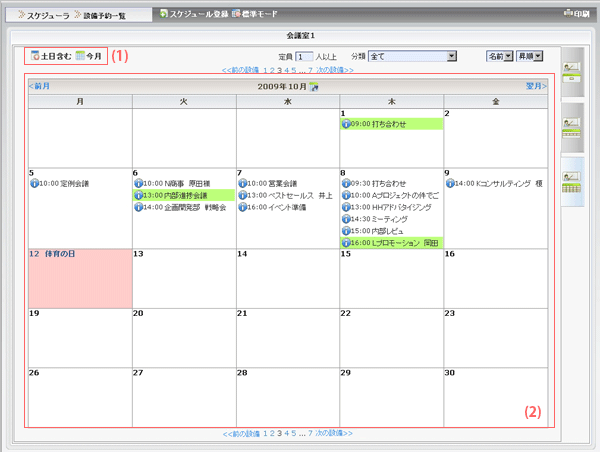
-
(1)表示する設備予約状況を変更するボタン類です。
 土日含む
土日含む
←→ 土日除く
土日除くスケジューラの表示時間帯を土日を含む表示と土日を除く表示で切り替えます。  今月
今月今月のスケジュールを表示します。 -
(2) 一ヶ月の設備別のスケジュールです。ログインユーザによって登録されたスケジュールは、背景色が緑となります。
可能な操作は、「設備予約画面(シンプルモード:グループ/日)」と同様です。